W poniższym praktycznym samouczku wideo na temat Androida nauczę Cię właściwej drogi zainstaluj Xposed na Androida. To niezależnie od wersji Androida, którą zainstalowałeś na swoim urządzeniu, ponieważ w tej chwili istnieje metoda instalacji dla wersji Androida Lollipop do Android M.
Film, od którego zaczynamy ten praktyczny samouczek, mając nawet na celu nauczenie Cię, jak to zrobić zainstaluj Xposed na Androidzie M, W szczególności na Samsung Galaxy S6 Edge Plus, który jest moim osobistym smartfonem, metoda instalacji jest identyczna dla wszystkich wersji Androida, z jedyną zmianą w pliku ZIP Xposed do zainstalowania za pomocą zmodyfikowanego odzyskiwania, który będzie zależeć od wersji Androida, która ma terminal zainstalowany we Flash Xposed. Więc jeśli myślisz o zainstaluj Xposed Framework na swoim terminalu z Androidem a nie wiesz dokładnie, jak to zrobić, radzę nie przegapić szczegółów tego postu i załączonego filmu, od którego rozpoczęliśmy ten artykuł.
Wymagania dotyczące instalacji Xposed na Androida

Do zainstaluj Xposed na Androida i aby móc cieszyć się wszystkimi dostosowaniami, jakie oferuje nam pobieranie i instalacja modułów, muszą spełnić następujące podstawowe wymagania:
- Miej zrootowany terminal z Androidem.
- Mieć Pomyślnie sflashowano plik Recovery Modified i zaktualizowany do najnowszej dostępnej wersji.
- posiadające Kopie zapasowe nandroidów, kopia zapasowa całego systemu operacyjnego ze zmodyfikowanego odzyskiwania. To w przypadku, gdy mamy problemy z niekompatybilnym modułem, aby móc odzyskać terminal, tak jak przed instalacją modułu powodującego konflikt.
- Postępuj zgodnie z krokami instalacji, które wyjaśniam w załączonym filmie, od którego rozpoczęliśmy ten post.
Pliki potrzebne do zainstalowania Xposed na Androida
![[APK] Jak zainstalować Xposed na Lollipopie](https://www.androidsis.com/wp-content/uploads/2015/05/apk-como-instalar-xposed-en-lollipop-1.jpg)
Aby zainstalować Xposed na Androida, niezależnie od wersji Androida, którą zainstalowaliśmy, będziemy musieli pobrać najnowsza wersja Xposed Installeroraz pobranie Xposed ZIP odpowiadającego naszej wersji Androida.
Oto bezpośrednie linki do pobrania Xposed Installer APK w najnowszej i najbardziej aktualnej wersji, a także linki do pobrania niezbędnych plików ZIP zgodnie z wersją Androida:
- Aplikacja instalatora Xposed. (Jest to aplikacja, którą instaluję jako pierwsza w filmie i jest ważna dla każdej wersji Androida).
Z tej strony masz dostęp do pobrania pliku Xposed ZIP odpowiadającego wersjom Androida 5.0, Androida 5.1 i Androida 6.0. Poniżej zostawiam odpowiednie bezpośrednie linki do każdej z wymienionych wersji Androida:
- Pobierz Xposed Framework SDK 21 dla wersji Android 5.0.
- Pobierz Xposed Framework SDK 22 dla wersji Android 5.1.
- Pobierz Xposed Framework SDK 23 dla wersji Android 6.0.
Możesz także pobrać plik unnistaler Xposed z tego samego łącza. Ten plik ZIP jest ważny dla dowolnej wersji Androida i jest niezbędny plik, jeśli pewnego dnia chcemy całkowicie usunąć Xposed z naszego Androida.
Po pobraniu tych dwóch plików plik apk oraz plik ZIP odpowiadający naszej wersji Androida, zamierzamy skopiować je do pamięci wewnętrznej naszego urządzenia z systemem Android i będziemy kontynuować metodę instalacji i Flash Xposed w systemie Android.
Metoda instalacji Xposed na Androida krok po kroku
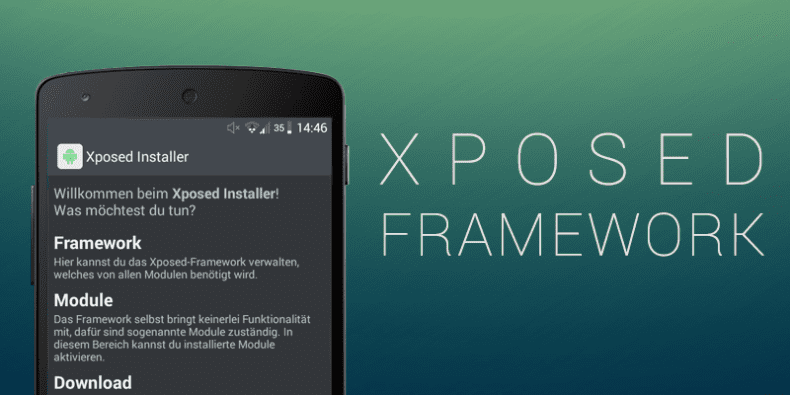
Jak mówię w załączonym filmie, od którego rozpoczęliśmy ten post, pokazuję krok po kroku proces instalacji i flashowanie Xposed w systemie Android, proces ograniczony do następujących prostych kroków:
- Instalujemy pobrany apk tak, jak instalujemy każdą aplikację w formacie APK. Aby to zrobić, musimy najpierw włączyć z Ustawienia Androida w sekcji Bezpieczeństwo, opcja, która pozwala nam zainstalować aplikacje z nieznanych źródeł lub o nieznanym pochodzeniu. Następnie wszystko, co musisz zrobić, to kliknąć sam plik APK, aby rozpocząć instalację Xposed Installer.
- Po zainstalowaniu apk Xposed Installer, aplikacji, z której będziemy instalować i odinstalowywać moduły Xposed, Uruchomimy ponownie w trybie odzyskiwania iz opcji Zainstalować, wybierzemy ZIP odpowiadający naszej aktualnej wersji Androida i wykonamy go.
- Teraz uruchom system ponownie.

Cześć !!! Mam doogee hotmtomht17pro z bitami arm64. Wypróbowałem wszystkie zamki i ekran jest czarny po aktualizacji aplikacji. Nie wiem, co robić, możesz mi pomóc. Mój e-mail to:
borja1969@gmail.com